Index
什么是 cli-kintone ?
kintone 命令行工具(cli-kintone)是一款可通过命令导入或导出 kintone 记录的工具。
由于其是命令行工具,因此可通过调用 Shell 脚本文件来执行。
不仅是导入/导出数据,还具有记录的批量添加与批量更新没有的如下功能。
批量下载记录里的附件
批量上传附件到记录
本文主要介绍 cli-kintone 的基本用法。
版本 v1.0.0 之前的 cli-kintone 的使用方法请参考 kintone 命令行工具的使用方法(cli-kintone v0)。
本文中的例子使用的是 Windows 的命令提示符。
如果您使用的是其他环境,请根据自己的环境适当调整路径以及文件名等。
支持方针
cli-kintone 是由才望子开发/提供的,可用于正式环境。
在遵守许可协议的前提下,允许对代码进行修改、再发布以及用于商业用途等。
关于许可证的类别,请查看各客户端库的官网或者 GitHub 仓库。
因私自更改代码而导致的故障,才望子不给予技术支持。
GitHub
https://github.com/kintone/cli-kintone
许可证
文档
注意事项
只能在 kintone 的标准版里使用 cli-kintone 来导入/导出数据。
对大量的数据进行操作时,会给 kintone 带来很大负载,可能会影响性能。
导入方法
下载 cli-kintone 的执行文件
从 GitHub下载 cli-kintone 的 Windows/macOS/Linux 执行文件。
根据您所使用的环境从“Assets”中下载相应的执行文件。
Windows :
cli-kintone-win.zipLinux :
cli-kintone-linux.zipmacOS :
cli-kintone-macos.zip
下载完后,解压文件,将执行文件放到任意的目录下。
面向 Windows 用户:打开命令提示符窗口
按照以下步骤打开命令提示符。执行 cli-kintone 时需要使用到命令提示符。
同时按下【Win】键和【R】键,打开“运行”框。
在输入框中输入”cmd“,然后点击【确定】,启动命令提示符。
用 cd 命令移到 cli-kintone.exe 所在目录。
# 比如cli-kintone.exe 放在“works”目录下时 cd Desktop\works
确认 cli-kintone 的版本
确认 cli-kintone 的版本,看是否可以执行 cli-kintone 。
cli-kintone.exe --version # 显示版本 1.0.0
如果能显示版本,表示可以执行。
使用方法
导出数据
使用record export 命令来查看记录的信息。
通过以下选项来指定 kintone 的域名和应用 ID 。
--base-url:kintone 的域名(例:https://sample.cybozu.cn)--app:应用 ID(例:123)
用 API 令牌查看记录的信息
如果要使用 API 令牌来查看,用--api-token 选项来指定 API 令牌。
cli-kintone.exe record export --base-url https://子域名.cybozu.cn --app 应用ID ^ --api-token API令牌
--api-token:API 令牌(例:BNk5wfOufWtPSTc6miMBTEa0SEm5ZokIcJWSSYXL)
如果要查看记录的内容,需要给 API 令牌设置“查看记录”的权限。
关于 API 令牌的发行方法请参考 发行API令牌。
执行命令后,会以 CSV 格式显示应用的记录。
各项的标题是字段代码的值。
执行范例
cli-kintone.exe record export --base-url https://sample.cybozu.cn --app 123 ^ --api-token BNk5wfOufWtPSTc6miMBTEa0SEm5ZokIcJWSSYXL # 出力結果 "记录编号","EmployeeId","Name","JoinDate","Division","创建人","创建时间","更新人","更新时间" "2","0002","陈 飞","2021-01-01","总务部","Administrator","2022-07-12T01:49:00Z","Administrator","2022-07-12T01:49:00Z" "1","0001","周世杰","2020-01-01","总务部","Administrator","2022-07-12T01:49:00Z","Administrator","2022-07-12T01:49:00Z"
导出到 CSV 文件
使用 Shell 的重定向功能(>),可以将数据输出到文件。
执行范例
# 将数据输出到“records.csv”文件的例子 cli-kintone.exe record export --base-url https://sample.cybozu.cn --app 123 ^ --api-token BNk5wfOufWtPSTc6miMBTEa0SEm5ZokIcJWSSYXL > records.csv
指定筛选条件以及数据排序等
使用--condition 选项和 --order-by 选项可以指定查询条件。
查询条件的写法请参考 查询的写法 。
cli-kintone.exe record export --base-url https://子域名.cybozu.cn --app 应用ID ^ --api-token API令牌 ^ --condition "筛选的查询条件" --order-by "排序的查询条件"
--condition选项:筛选的查询条件--order-by选项:数据排序的查询条件
执行范例
# 按照入职日期入社日(JoinDate)的升序显示(JoinDate)为 2014 年 1 月 1 日之后的数据 cli-kintone.exe record export --base-url https://sample.cybozu.cn --app 123 ^ --api-token BNk5wfOufWtPSTc6miMBTEa0SEm5ZokIcJWSSYXL ^ --condition "JoinDate >= \"2014-01-01\"" --order-by "JoinDate asc" # 输出结果 "记录编号","EmployeeId","Name","JoinDate","Division","创建人","创建时间","更新人","更新时间" "1","0001","周世杰","2020-01-01","总务部","Administrator","2022-07-12T01:49:00Z","Administrator","2022-07-12T01:49:00Z" "2","0002","陈 飞","2021-01-01","总务部","Administrator","2022-07-12T01:49:00Z","Administrator","2022-07-12T01:49:00Z"
下载附件
使用--attachments-dir 选项指定下载目录,可以下载记录中的附近。
下载目录的路径应为执行目录的相对路径。
cli-kintone.exe record export --base-url https://子域名.cybozu.cn --app 应用ID ^ --api-token API令牌 ^ --attachments-dir 附件的下载目录
--attachments-dir:附件的下载目录
执行范例
# 将记录中的附件下载到“attachments”目录下的例子 cli-kintone.exe record export --base-url https://sample.cybozu.cn --app 123 ^ --api-token BNk5wfOufWtPSTc6miMBTEa0SEm5ZokIcJWSSYXL ^ --attachments-dir ./attachments # 输出结果 "记录编号","EmployeeId","Name","JoinDate","Division","Photo","创建人","创建时间","更新人","更新时间" "2","0002","陈 飞","2021-01-01","总务部","chen-fei.png","Administrator","2022-07-12T01:49:00Z","Administrator","2022-07-12T01:49:00Z" "1","0001","周 世杰","2020-01-01","总务部","zhou-shijie.png","Administrator","2022-07-12T01:49:00Z","Administrator","2022-07-12T01:49:00Z"
执行后,会在指定的目录里按以下规则生成新的文件夹,然后在生成的文件夹内下载附件。
新文件夹的命名规则:字段代码-记录编号 。
works # cli-kintone.exe所在目录 └─── attachments ├── Photo-1 │ └── yamada-hiroyuki.png └── Photo-2 └── suzuki-chika.png
显示表格的数据
和标准功能的导出文件一样,表格的数据的导出规则是:同一条记录里的表格根据表格行数,在 CSV 里分多行导出。
CSV 文件的第一列中,带有【*】号的表示一条数据的起始,后面则是该记录内的表格的各行数据,直到下一个【*】出现的前一行为止。
执行范例
cli-kintone.exe record export --base-url https://sample.cybozu.cn --app 123 ^ --api-token BNk5wfOufWtPSTc6miMBTEa0SEm5ZokIcJWSSYXL # 输出结果 *,"记录编号","EmployeeId","Name","JoinDate","Division","AssignInformation","AssignDate","AssignDivision","创建人","创建时间","更新人","更新时间" *,"2","0001","陈 飞","2021-01-01","总务部","3705","2021-01-01","总务部","Administrator","2022-07-12T01:49:00Z","Administrator","2022-07-12T01:49:00Z" *,"1","0001","周世杰","2020-01-01","总务部","3703","2020-01-01","销售部","Administrator","2022-07-12T01:49:00Z","Administrator","2022-07-12T01:49:00Z" ,"1","0001","周世杰","2020-01-01","总务部","3702","2021-01-01","总务部","Administrator","2022-07-12T01:49:00Z","Administrator","2022-07-12T01:49:00Z"
导入数据
使用record import 可以添加或更新记录。
通过以下选项来指定 kintone 的域名和应用 ID 。
--base-url:kintone 的域名(例:https://sample.cybozu.cn)--app:应用 ID(例:123)
--api-token:API 令牌(例:BNk5wfOufWtPSTc6miMBTEa0SEm5ZokIcJWSSYXL)
如果要添加记录,需要给 API 令牌设置“添加记录”的权限;如果是要编辑记录,则给它设置“查看权限”和“编辑权限”。
关于 API 令牌的发行方法请参考 发行API令牌。
执行命令后,会以 CSV 格式显示应用的记录。
添加记录
如果要使用 API 令牌来添加记录,用--api-token 选项来指定 API 令牌。
另外,使用--file-path 指定要导入的文件。
cli-kintone.exe record export --base-url https://子域名.cybozu.cn --app 应用ID ^ --api-token API令牌 ^ --file-path. 文件路径
--api-token:API 令牌(例:BNk5wfOufWtPSTc6miMBTEa0SEm5ZokIcJWSSYXL)
如果要添加记录,需要给 API 令牌设置“添加记录”的权限;如果是要编辑记录,则给它设置“查看权限”和“编辑权限”。
关于 API 令牌的发行方法请参考 发行API令牌。--file-path:要添加的记录的 CSV 文件路径
CSV 文件的第一行为标题。
每列标题对应各字段的字段代码。
CSV 文件示例
"EmployeeId","Name","JoinDate","Division" "0004","李 四","2020-04-01","策划部" "0003","张 三","2020-04-01","人事部"
执行代码之后,会显示成功添加的记录条数。
执行范例
cli-kintone.exe record import --base-url https://sample.cybozu.cn --app 123 ^ --api-token BNk5wfOufWtPSTc6miMBTEa0SEm5ZokIcJWSSYXL ^ --file-path ./example.csv [2023-02-01T06:12:06.505Z] INFO: Starting to import records... [2023-02-01T06:12:07.751Z] INFO: Imported 2 records successfully
指定批量更新键来批量更新或添加记录
使用--update-key选项来指定要作为批量更新键的字段的字段代码。
可以作为批量更新键的字段如下。
记录编号
勾选了【禁止值重复】选项的如下字段。
单行文本框
数值
cli-kintone.exe record import --base-url https://子域名.cybozu.cn --app 应用ID ^ --api-token API令牌 ^ --file-path 文件路径 ^ --update-key 作为批量更新键的字段的字段代码
如果 kintone 应用中存在与--update-key中指定的字段值相匹配的字段,则用 CSV 文件中相应的行覆盖记录的值。
如果没有找到一致的字段值,则作为新记录添加。
--update-key:作为批量更新键的字段的字段代码
执行命令后,将显示成功添加或更新的记录条数。
执行范例
cli-kintone.exe record import --base-url https://sample.cybozu.cn --app 123 ^ --api-token BNk5wfOufWtPSTc6miMBTEa0SEm5ZokIcJWSSYXL ^ --file-path ./example.csv ^ --update-key "EmployeeId" [2023-02-01T06:12:05.920Z] INFO: Preparing to import records... [2023-02-01T06:12:06.505Z] INFO: Starting to import records... [2023-02-01T06:12:07.751Z] INFO: Imported 2 records successfully
上传附件
上传文件
通过--attachments-dir 选项来指定要上传的文件的所在目录,即可将文件添加到记录的附件字段里。
目录为执行目录的相对路径。
CSV 文件中,附件字段的值为要上传的文件路径。
路径为--attachments-dir 中指定的路径的相对路径。
如果一个字段中要添加多个文件,用换行来分割各文件。
CSV 范例
"EmployeeId","Name","JoinDate","Division","Photo" "0006","老 六","2021-04-01","人事部","liu-lao.png" "0005","老 五","2015-04-01","总务部","wu-lao.png wu-lao-touxiang.png"
目录结构的范例
works # 存放有cli-kintone.exe的目录 └── attachments ├── liu-lao.png ├── wu-lao.png └── wu-lao-touxiang.png
执行代码后,会显示已添加或已更新的记录数。
执行范例
cli-kintone.exe record import --base-url https://sample.cybozu.cn --app 123 ^ --api-token BNk5wfOufWtPSTc6miMBTEa0SEm5ZokIcJWSSYXL ^ --file-path ./example.csv ^ --attachments-dir ./attachments [2023-02-01T06:19:00.671Z] INFO: Starting to import records... [2023-02-01T06:19:01.475Z] INFO: Imported 2 records successfully
删除记录中的附件
如要删除记录中已有的附件,只要将附件字段的值置空即可。
CSV 的范例
"EmployeeId","Name","JoinDate","Division","Photo" "0005","老 五","2021-04-01","人事部",""
执行范例
cli-kintone.exe record import --base-url https://sample.cybozu.cn --app 123 ^ --api-token BNk5wfOufWtPSTc6miMBTEa0SEm5ZokIcJWSSYXL ^ --file-path ./example.csv ^ --update-key "EmployeeId" ^ --attachments-dir ./attachments [2023-02-10T06:23:43.147Z] INFO: Preparing to import records... [2023-02-10T06:23:43.498Z] INFO: Starting to import records... [2023-02-10T06:23:44.243Z] INFO: Imported 1 records successfully
添加或更新带有表格的记录
同标准功能的与导出的文件相关的补充事项一样,条记录中的表格数据按一条表格数据写在 CSV 的一行里,多条即分多行填写。
CSV 文件的第一列中带有【*】号的,表示一条记录的起始位置,直到下一个【*】号出现之前为止。
文件的首例的标题为【*】。
每天记录的起始行都要在第一列写上【*】,之后的行,如果是同一条记录的数据,不要标注【*】。
⚠️ 注意
更新记录中的表格记录时请注意以下事项。
即使不需要更新表格中的所有行,也要把不要更新的行写到 CSV 文件里。否则会删除没有写的行。
如果表格中有某个字段不需要更新,请使用以下其中一个方法来填写。
1. 添加行 ID 。
行 ID 可在显示表格数据时查看。
2. 在 CSV 文件中填写表格的所有行的数据
CSV 范例
"*","EmployeeId","Name","JoinDate","Division","AssignInformation","AssignDate","AssignDivision" "*","0007","小 七","2021-04-01","销售部","3705","2021-04-01","销售部" "*","0008","小 八","2020-04-01","策划部","3703","2020-04-01","策划部" "","0008","小 八","2020-04-01","策划部","3702","2021-04-01","人事部"
执行范例
cli-kintone.exe record import --base-url https://sample.cybozu.cn --app 123 ^ --api-token BNk5wfOufWtPSTc6miMBTEa0SEm5ZokIcJWSSYXL ^ --file-path ./example.csv [2023-02-10T06:23:43.498Z] INFO: Starting to import records... [2023-02-10T06:23:44.243Z] INFO: Imported 2 records successfully
删除数据

用 record delete 删除的记录无法还原。
使用record delete 可以删除记录。
用record delete 删除记录时只能使用 API 令牌。
通过以下选项来指定 kintone 的域名、应用 ID 以及 API 令牌。
--base-url:kintone 的域名(例:https://sample.cybozu.cn)--app:应用 ID(例:123)
--api-token:API 令牌(例:BNk5wfOufWtPSTc6miMBTEa0SEm5ZokIcJWSSYXL)
如果要删除记录,需要给 API 令牌设置“删除记录”的权限。
关于 API 令牌的发行方法请参考 发行API令牌。
删除所有记录
如果要删除所有记录,请在不指定--file-path 选项的情况下执行删除命令。
cli-kintone.exe record delete --base-url https://子域名.cybozu.cn --app 应用ID ^ --api-token API令牌
执行范例
cli-kintone.exe record delete --base-url https://sample.cybozu.cn --app 123 ^ --api-token BNk5wfOufWtPSTc6miMBTEa0SEm5ZokIcJWSSYXL ? Are you sure want to delete records? Yes [2023-02-27T07:20:29.148Z] INFO: Starting to delete all records... [2023-02-27T07:20:29.632Z] INFO: 50 records are deleted successfully
删除部分记录
如要删除部分数据,请在 CSV 文件中记载要删除的记录编号,并用 --file-path 来指定该 CSV 文件。
--file-path:记载有要删除的记录编号的 CSV 文件路径。
cli-kintone.exe record delete --base-url https://子域名.cybozu.cn --app 应用ID ^ --api-token API令牌 ^ --file-path 文件路径
CSV 文件的第一行为标题行。
第一行的项目名称中,输入记录编号字段的字段代码。
含有应用代码的记录编号。
CSV 范例
"记录编号" "sampleApp-1" "sampleApp-2"
执行命令后,会显示确认信息。
如果确定要删除,请输入【Y】,然后按Enter 键。如要取消,输入【n】。
如删除命令添加--yes 或者 -y 选项,执行时不会显示确认信息,而是直接删除数据。
执行范例
cli-kintone.exe record delete --base-url https://sample.cybozu.cn --app 123 ^ --api-token BNk5wfOufWtPSTc6miMBTEa0SEm5ZokIcJWSSYXL ^ --file-path ./example.csv -y [2023-02-27T06:09:00.243Z] INFO: Starting to delete records... [2023-02-27T06:09:00.938Z] INFO: 2 records are deleted successfully
选项列表
关于 v1.0.0 以前的 cli-kintone 的选项,请参考 cli-kintone v0 | 选项列表 。
导出
record export 后面加 --help 选项的话,可以显示跟导出相关的选项。

| 选项 | 说明 |
|---|---|
--version | 显示版本。 |
--help | 显示帮助。 |
--base-url | 必填项 要进行操作的 kintone 域名(例:https://sample.cybozu.cn) 域名必须是从“https://”开始的完整URL。 |
--app | 必填项 要进行操作的 kintone 的应用ID。 |
--api-token | 条件必须 API 令牌。 【 API 令牌】和【登录名+密码】两者必须输入一个。 如果要输入多个 API 令牌,可以用【 ,(半角逗号)】隔开。例: --api-token "BNk5wfOufWtPSTc6miMBTEa0SEm5ZokIcJWSSYXL,WjfkaoKncXlXFqIY0lLwfv8FZELUkv8YnZRnV104" |
--username | 必填项 kintone 的登录名。 【 API 令牌】和【登录名+密码】两者必须输入一个。 也可以用 |
--password | 必填项 kintone 的秘密。 【 API 令牌】和【登录名+密码】两者必须输入一个。 也可以用 |
--attachments-dir | 如要下载附件字段的文件,需要指定附件要下载到哪个目录里。 |
--condition | 指定记录筛选条件的查询语句 查询语句的写法请参考 查询语句的写法 。 |
--order-by | 指定记录排序的查询语句。 查询语句的写法请参考 查询语句的写法 。 |
--fields | 指定要导出的特定字段,字段之间用 ,(半角逗号)隔开。例如,如只要导出“JoinDate”和“Division”这两个字段,指定方式: --fields "JoinDate,Division" 。不可以指定表格内的字段。 如果要输出表格,请指定表格字段的字段代码。这种情况,表格内的所以字段都会被导出。 |
--basic-auth-username | 如果设置了什么是Basic身份验证?,要指定 Basic 身份验证的用户名。 |
--basic-auth-password | 如果设置了什么是Basic身份验证?,要指定 Basic 身份验证的密码。 |
--guest-space-id | 如果要操作的应用是在来宾空间里,需要指定来宾空间 ID 。 |
--encoding | 要输出的数据的文字编码。默认值为“UTF-8”。
|
--pfx-file-path | 如果设置了什么是SecureAccess?,要指定客户证书的存放路径。 |
--pfx-file-password | 如果设置了什么是SecureAccess?,要指定客户证书的密码。 |
--proxy | 如果是通过 Proxy 服务器执行,需要指定 Proxy 服务器的 URL 和端口号。 URL 以 “http://” 或者 “https://” 开头。 不支持需要用户认证的 Proxy 连接。 |
导入
如果record import后面接了 --help 选项,执行后会显示与导入相关的选项列表。
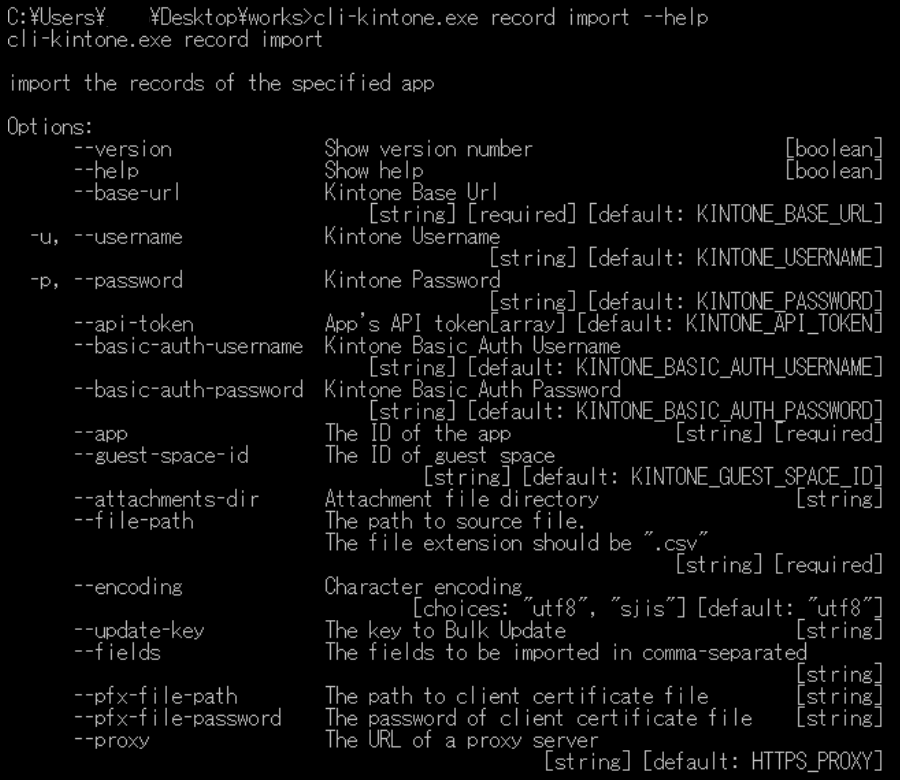
| 选项 | 说明 |
|---|---|
--version | 显示版本。 |
--help | 显示帮助。 |
--base-url | 必填项 要进行操作的 kintone 域名(例:https://sample.cybozu.cn) 域名必须是从“https://”开始的完整 URL 。 |
--app | 必填项 要进行操作的 kintone 的应用 ID 。 |
--api-token | 条件必须 API 令牌。 【API 令牌】和【登录名+密码】两者必须输入一个。 如果要输入多个 API 令牌,可以用【 ,(半角逗号)】隔开。例:--api-token "BNk5wfOufWtPSTc6miMBTEa0SEm5ZokIcJWSSYXL,WjfkaoKncXlXFqIY0lLwfv8FZELUkv8YnZRnV104" |
--username | 必填项 kintone 的登录名。 【 API 令牌】和【登录名+密码】两者必须输入一个。 也可以用 |
--password | 必填项 kintone 的秘密。 【 API 令牌】和【登录名+密码】两者必须输入一个。 也可以用 |
--update-key | 作为记录批量更新 Key 的字段的字段代码。 可指定以下字段。
|
--file-path | 必填项 要导入的文件路径。 只可使用扩展名为 .csv 的文件。 |
--attachments-dir | 如要给附件字段添加文件,需要指定附件的存放目录的路径。 |
--fields | 如果只要导入部分字段,可指定要导入的字段的字段代码,字段代码之间用“ ,(半角逗号)隔开。例如,如要导入文件中的“JoinDate”和“Division”这两个字段,可指定为: --fields "JoinDate,Division" |
--basic-auth-username | 如果设置了什么是Basic身份验证?,要指定 Basic 身份验证的用户名。 |
--basic-auth-password | 如果设置了什么是SecureAccess?,要指定客户证书的密码。 |
--guest-space-id | 如果要操作的应用是在来宾空间里,需要指定来宾空间 ID 。 |
--encoding | 要导入的数据的文字编码。默认值为“UTF-8”。
|
--pfx-file-path | 如果设置了什么是SecureAccess?,要指定客户证书的存放路径。 |
--pfx-file-password | 如果设置了什么是SecureAccess?,要指定客户证书的密码。 |
--proxy | 如果是通过 Proxy 服务器执行,需要指定 Proxy 服务器的 URL 和端口号。 URL 以 “http://” 或者 “https://” 开头。 不支持需要用户认证的 Proxy 连接。 |
删除记录
在record delete 之后指定 --help 选项,可以显示与删除相关的选项列表。
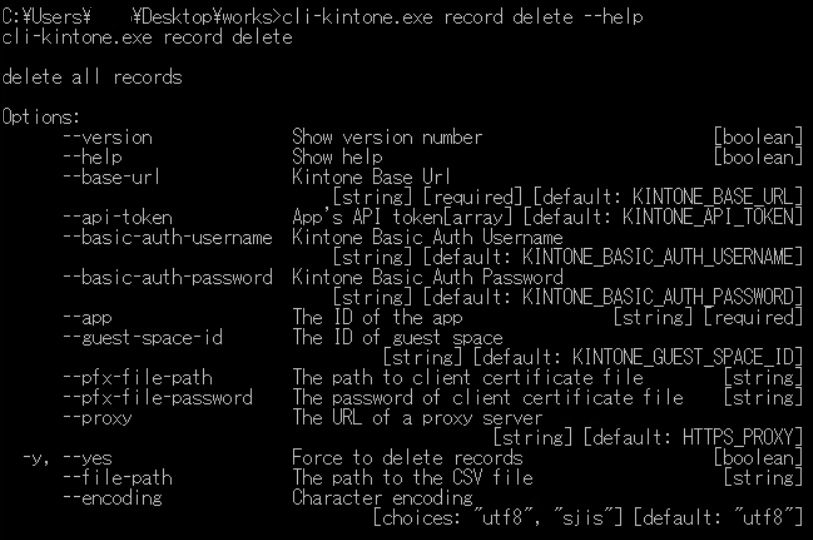
| 选项 | 说明 |
|---|---|
--version | 显示版本。 |
--help | 显示帮助。 |
--base-url | 必填项 要进行操作的 kintone 域名(例:https://sample.cybozu.cn) 域名必须是从“https://”开始的完整 URL 。 |
--app | 必填项 要进行操作的 kintone 的应用 ID 。 |
--api-token | 条件必须 API 令牌。 |
--file-path | 必填项 要导入的文件路径。 只可使用扩展名为 .csv 的文件。 |
--yes | 指定该选项的情况下执行删除命令时,不显示确认信息,直接删除记录。 也可以使用 -y 缩略名称。 |
--basic-auth-username | 如果设置了什么是Basic身份验证?,要指定 Basic 身份验证的用户名。 |
--basic-auth-password | 如果设置了什么是Basic身份验证?,要指定 Basic 身份验证的密码。 |
--guest-space-id | 如果要操作的应用是在来宾空间里,需要指定来宾空间 ID 。 |
--encoding | 要输出的数据的文字编码。默认值为“UTF-8”。
|
--pfx-file-path | 如果设置了什么是SecureAccess?,要指定客户证书的存放路径。 |
--pfx-file-password | 如果设置了什么是SecureAccess?,要指定客户证书的密码。 |
--proxy | 如果是通过 Proxy 服务器执行,需要指定 Proxy 服务器的 URL 和端口号。 URL 以 “http://” 或者 “https://” 开头。 不支持需要用户认证的 Proxy 连接。 |
限制事项
字段相关的限制事项
以下字段仅在新添加记录时才会将 CSV 中的内容导入到 kintone 。
执行时,需要使用带有“应用管理权限”的 API 令牌,或者使用用户的账号认证。创建人
创建时间
更新人
更新时间
无法导出以下字段。
状态
执行者
类别
关联记录列表
以下字段无法通过导入 CSV 来添加和更新值。
通过 Lookup 从复制源复制过来的值
计算
设有自动计算的单行文本框
状态
执行者
类别
关联记录列表
其他限制事项
如设置了 IP 地址限制,请通过以下任意一个方法执行。
将执行命令的环境的 IP 地址设置为允许访问 。
什么是IP地址限制?使用用户认证,指定设置了 SecureAccess 的用户的客户证书。
什么是SecureAccess?
更新履历
关于 cli-kintone 的最新更新请参考 Change Log 。
2023 年 6 月 30 日:公开中文文档。
与旧版本(v0)相比功能上存在哪些差异?
v1.0.0 之后的 cli-kintone , 强化了同时对记录数据进行添加和更新的功能 ,并且可支持SecureAccess伝等。
关于 v1.0.0 与(v0.x.x)的 cli-kintone 在功能上的差异,请参考一下文章。
同cli-kintone 旧版本(v0)的功能差异本文中介绍的代码范例在 2022 年 9 月版 kintone 以及 cli-kintone Version 1.0.0 上确认可正常运行。
对 cli-kintone 的反馈意见
如您对功能有任何要求或疑问,可在 GitHub Issue 上给我们留言。
